Outlooki e-posti importimine Gmaili
Microsoft Gmail Google Väljavaade Kangelane / / August 31, 2022

Viimati värskendatud

Kas soovite ühendada oma Outlooki meili- ja kontaktiloendid oma Gmaili kontoga? Selle juhendi abil saate Outlooki Gmaili importida.
Gmaili rakenduse suur fänn? Selle kasutamiseks ei pea te Outlooki sõnumitest loobuma. Selle asemel saate oma Outlooki meilisõnumid Gmaili importida.
Võite arvata, et see on pikk ja keeruline protsess, kuid see on üsna lihtne. Võite otsustada, et soovite seda teha, kuna Gmail pakub tööriistu ja funktsioone, mida Outlook ei paku, näiteks lihtsamat korraldamist äri- ja isiklike sõnumite vahel.
Olenemata põhjusest näitame teile allpool, kuidas Outlooki meilisõnumeid Gmaili importida.
Outlooki e-kirjade importimine Gmaili
Kui teisaldate Outlooki sõnumid ja muud andmed Outlookist Gmaili, vajate juurdepääsu mõlemale kontole. Veenduge, et oleksite mõlemale kontole sisse logitud, kui te pole veel sisse loginud.
Outlooki meili importimiseks Gmaili toimige järgmiselt.
- Ava oma Gmaili konto oma veebibrauserist.
- Valige Seadete nupp teie profiiliikooni kõrval.
- Klõpsake nuppu Vaadake kõiki seadeid nuppu.
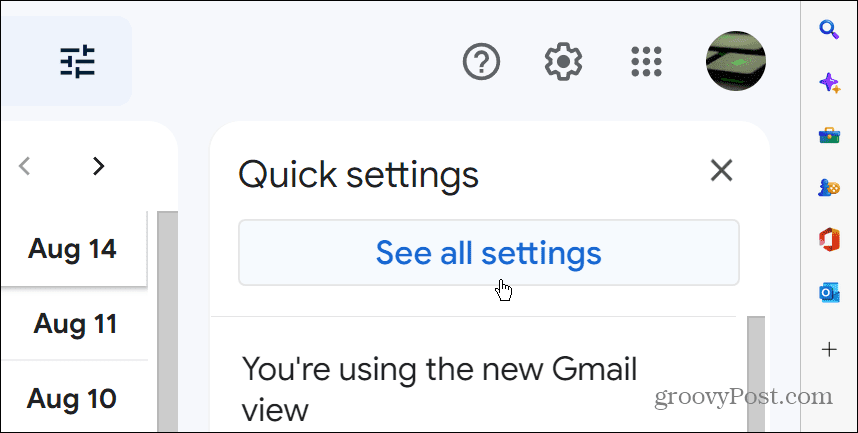
- sisse Seaded, klõpsake nuppu Kontod ja import vahekaart ülaosas.
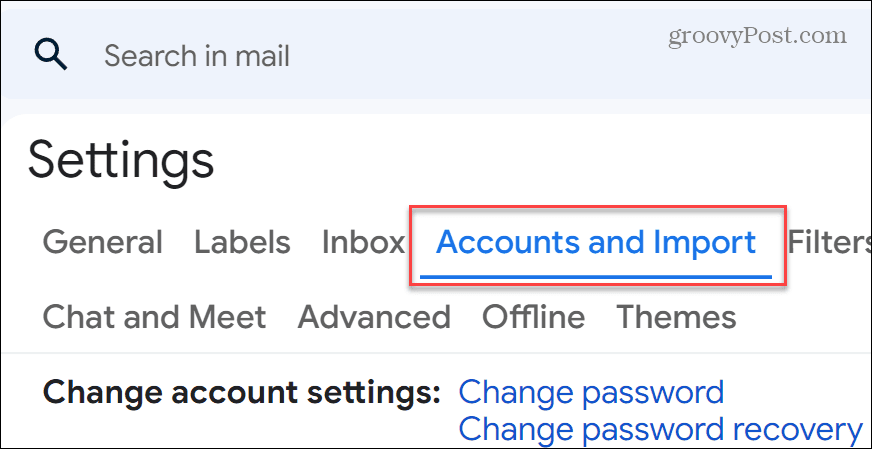
- Kerige valikuni Kontod ja import osa.
- Otsi Importi kirjad ja kontaktid jaotist ja klõpsake nuppu Importige kirjad ja kontaktid link.
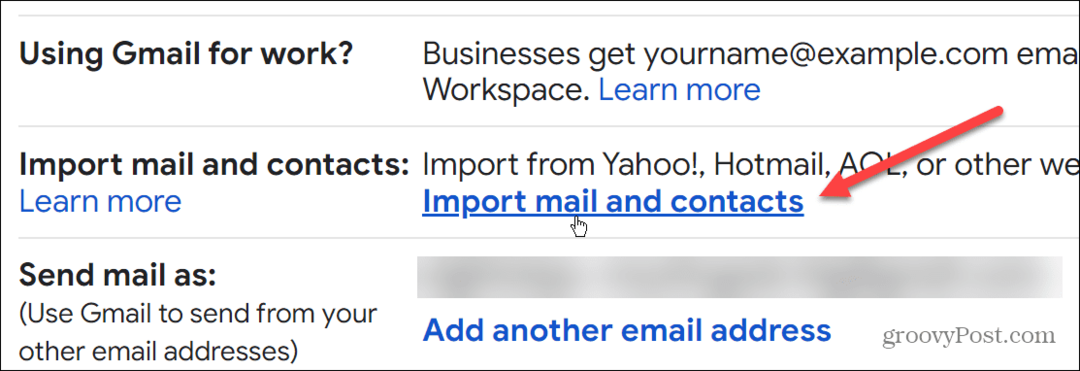
- Kui ilmub uus dialoogiaken, tippige oma Outlooki meiliaadress ja klõpsake nuppu Jätka nuppu.
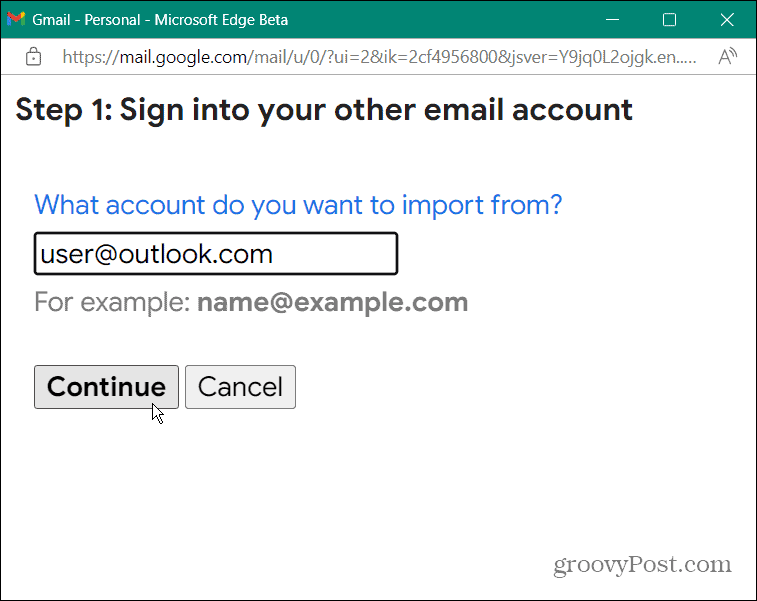
- Pärast konto kinnitamist kuvatakse uus teade, mis palub teil logida sisse oma teisele e-posti kontole (Outlook, mis peaks juba olema) – klõpsake Jätka.
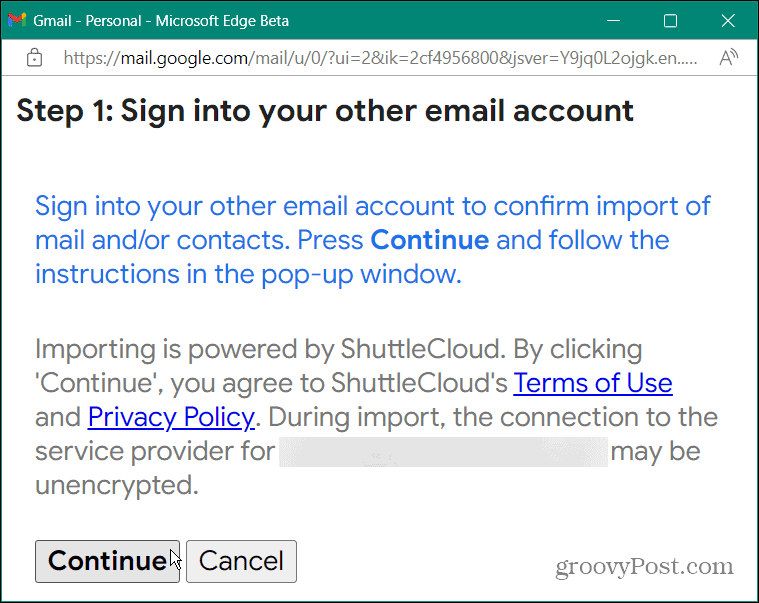
- Protsessi põhiosa on teie Microsofti konto kinnitamine. Veenduge, et teil oleks telefon või biomeetrilised andmed käepärast, kui teil palutakse need esitada. Keelake ka kõik praegu kasutatavad reklaamiblokeerijad.
- Kui teie reklaamiblokeerija on keelatud, jätkake ekraanil kuvatavate juhistega. Võimalik, et peate oma telefoni kaudu lubasid kinnitama või kasutama biomeetriat, näiteks Windows Hello. Klõpsake Jah kontole uute lubade andmiseks.
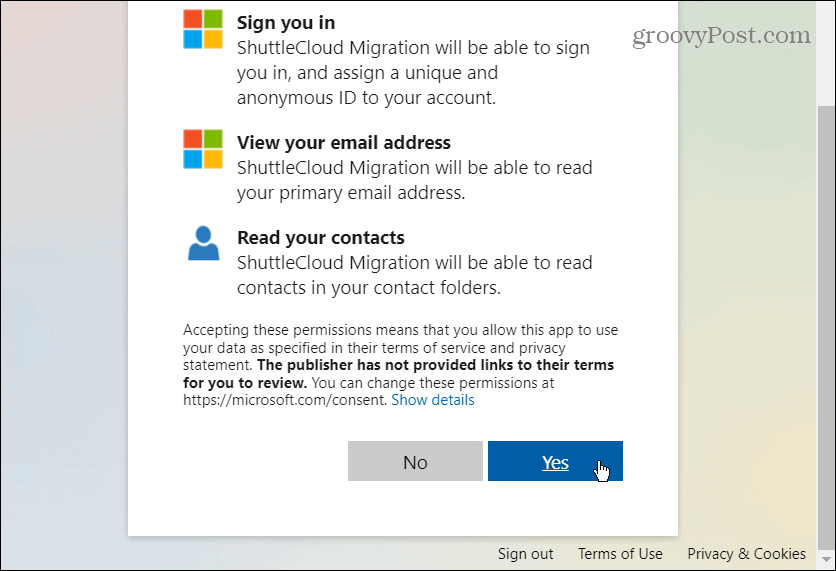
- Valige järgmisel ekraanil impordivalikud. See sisaldab järgmise 30 päeva kontakte, e-kirju ja uusi sõnumeid.
- Pärast ruutude märkimist klõpsake nuppu Alusta importi nuppu.
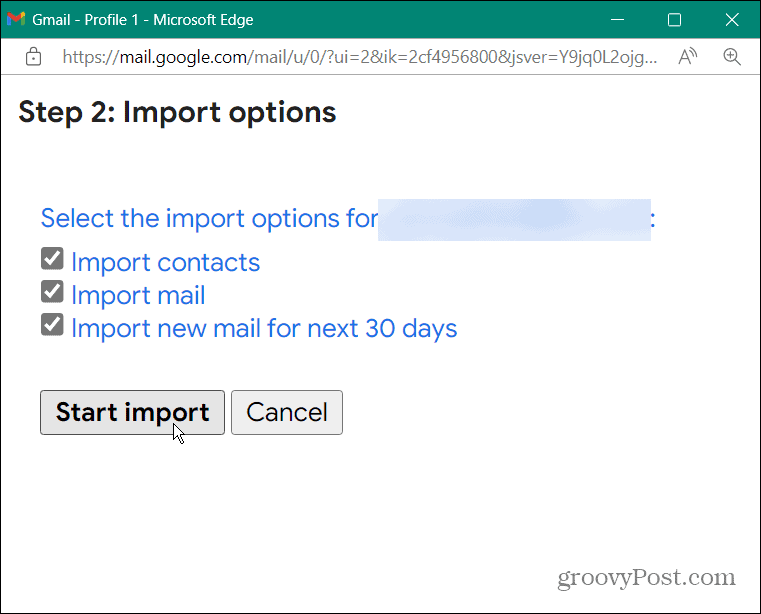
- Kui importimine algab, kuvatakse teile teade, et sõnumeid ja kontakte imporditakse – klõpsake nuppu Okei kinnitada.
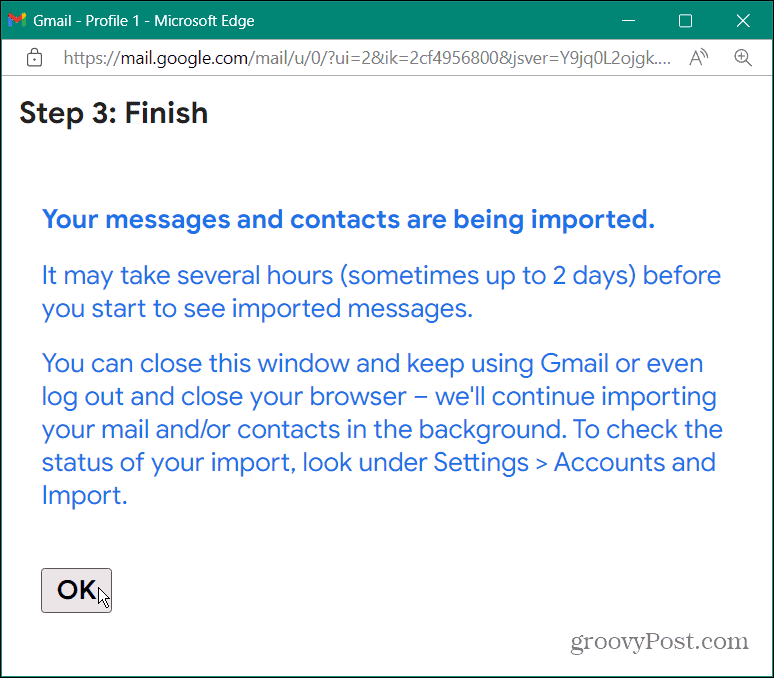
Järgmised sammud
Impordiprotsess algab, kuid pärast klõpsamist tuleb meeles pidada mõnda asja Okei.
Esiteks võib kõigi imporditud üksuste vaatamine võtta mitu tundi (isegi päeva). Samuti jätkab importimine taustal pärast ekraani "Lõpeta" sulgemist.
Saate jätkata Gmaili kasutamist nagu tavaliselt. Kui soovite aga importimise protsessi kontrollida, minge aadressile Seaded > Kontod ja import ja vaata sisse Importige kirjad ja kontaktid jaotist, et näha, kus see asub.
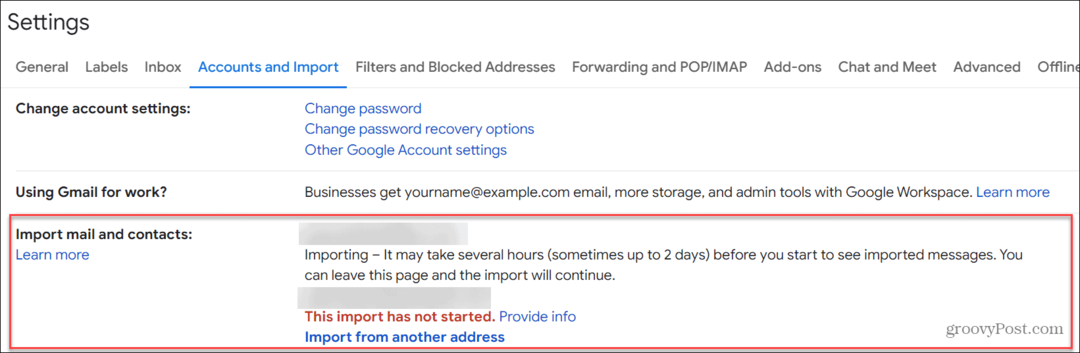
Kontrollige importimisprotsessi olekut.
Kuigi importimine võib veidi aega võtta, on pärast seda kõik valitud üksused, st kontaktid ja meilid, Gmaili kontol saadaval.
Outlooki meili importimine Gmaili
Kui kasutate Gmaili mugavamalt kui Outlooki, on kontaktide ja meilide importimine hea valik. Samuti on oluline märkida, et peate olema välja logitud kõigilt meilikontodelt, mis ei ole imporditavad Gmaili ja Outlooki kontod.
Kui teil on erinevate kontodega (nt Yahoo) avatud liiga palju vahekaarte, ProtonMail, või muu Gmail või Microsofti meilikontod, võib importimisprotsess anda teile vea. Pärast viimases etapis OK klõpsamist saate avada teisi meilikliente ja kontosid.
Kui olete Gmaili uus kasutaja, võite olla huvitatud sellest, kuidas seda teha muuda teemarida või vaadake välja kirjade peitmine Gmailis. Kui alustate Outlookiga, lugege selle kohta Outlooki lihtsad meilireeglid ja saate selle abil e-kirju kiiremini koostada tekstiennustused Outlookis.
Kuidas leida oma Windows 11 tootevõti
Kui peate teisaldama oma Windows 11 tootenumbri või vajate seda lihtsalt OS-i puhtaks installimiseks,...
Kuidas kustutada Google Chrome'i vahemälu, küpsiseid ja sirvimisajalugu
Chrome teeb suurepärast tööd teie sirvimisajaloo, vahemälu ja küpsiste salvestamisel, et optimeerida teie brauseri jõudlust võrgus. Tema kuidas...
Poesisene hindade sobitamine: kuidas saada poes ostes veebihindu
Poest ostmine ei tähenda, et peate maksma kõrgemat hinda. Tänu hinnasobivuse garantiidele saate veebis allahindlusi ostes...

